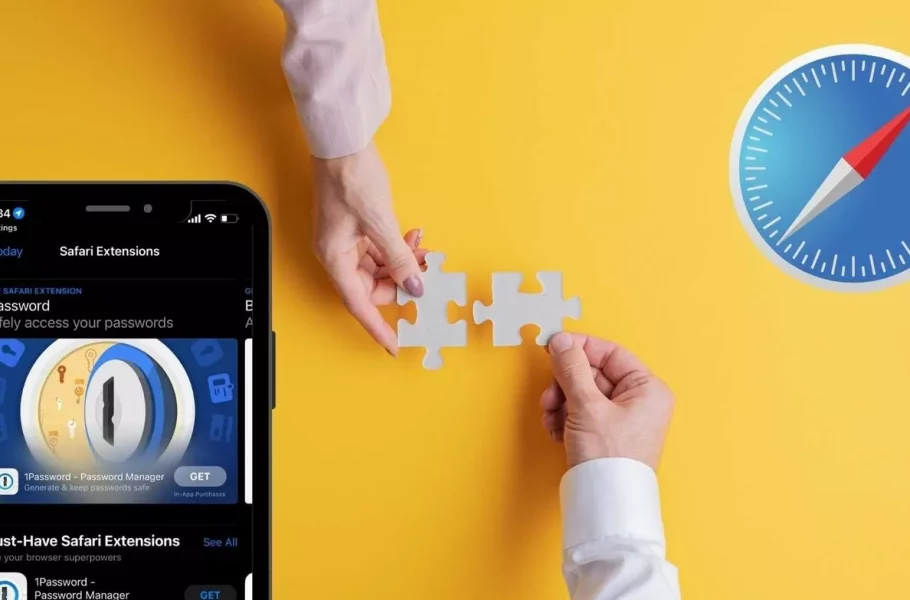
چگونه در آیفون از افزونههای سافاری استفاده کنیم؟
پشتیبانی از افزونهها یکی از معیارهای اصلی برای انتخاب یک مرورگر پیشفرض از سوی افراد است. با انتشار iOS 15، اپل قابلیت استفاده از افزونه سافاری را در کاربران خود قرار داد و دارندگان آیفونها ...
پشتیبانی از افزونهها یکی از معیارهای اصلی برای انتخاب یک مرورگر پیشفرض از سوی افراد است. با انتشار iOS 15، اپل قابلیت استفاده از افزونه سافاری را در کاربران خود قرار داد و دارندگان آیفونها و آیپدها میتوانند موارد دلخواه را به مرورگر دستگاه اضافه کنند.
فهرست مطالب
- چگونه چتهای واتساپ را از آیفون به اندروید منتقل کنیم؟
- جعبه ابزار: ۵ مرورگر با پشتیبانی از نصب افزونه در اندروید و iOS
- چگونه به استارت منو سافاری در آیفون، آیپد و مک تصویر پسزمینه اضافه کنیم؟
امکان بهرهگیری از افزونه سافاری در گذشته تنها در دسترس کاربران مک قرار داشت؛ اما اکنون میتوان آنها را در iOS هم مورد استفاده قرار دارد. ابزارهای مسدودکننده تبلیغات، مدیریت رمزهای عبور و یافتن تخفیفها از جمله مواردی هستند که میتوان به سافاری افزود.
دانلود افزونه سافاری برای آیفون
اپل فرایند دانلود افزونههای سافاری برای دارندگان آیفون را بسیار ساده درنظر گرفته است و پیچیدگیهای مشابه با نسخه مخصوص مک را ندارد؛ در نتیجه مانند بسیاری دیگر از خدمات اپل، برای دریافت افزونه تنها باید به اپ استور مراجعه کرد. البته شایان ذکر است که کاربران برای بهرهمندی از قابلیت گفته شده، باید دستگاه خود را به iOS 15 یا نسخههای جدیدتر آپدیت کنند.
پس از اطمینان از نصب iOS 15 روی آیفون خود، بخش تنظیمات (Settings) را باز کنید و با اسکرول به پایین، Safari را لمس نمایید. در ادامه پایین عنوان General، گزینه Extensions را انتخاب کنید.
در این صفحه میتوانید افزونههایی که در گذشته روی دستگاه خود نصب کردهاید را مشاهده کنید. برای دریافت کردن افزونههای بیشتر، گزینه More Extensions را لمس کنید. انتخاب عبارت گفته شده، موجب ارجاع به سوی Safari Extensions Store میشود.
کاربران در استور افزونههای سافاری میتوانند به جستجوی عناوین مختلف بپردازند و موارد دلخواه را در فرایندی مشابه با سایر اپلیکیشنها، دانلود کنند. البته امکان مشاهده افزونهها به صورت مستقیم از طریق اپ استور به عنوان روشی جایگزین نیز وجود دارد. منوی Must Have Safari Extensions در زیر قسمت Apps میتواند افزونههای کاربردی و محبوب را به کاربر نشان دهد.
فعال کردن افزونه سافاری
به صورت پیشفرض، هر افزونه جدید دانلود شده برای مرورگر سافاری غیرفعال خواهد بود و کاربر پیش از فعال کردن آنها، نمیتواند از امکانات و قابلیتهای هر یک استفاده کند. فعال کردن افزونه به صورت دستی صورت میگیرد و در ابتدا با مراجعه به اپ تنظیمات، به بخش مربوط به مرورگر Safari بروید. گزینه Extensions را لمس کرده و سپس افزونه تازه دریافت شده را در لیست پیدا کنید. اکنون با روشن کردن کلید قرار گرفته در کنار عنوان افزونه، میتوانید آن را فعال کنید.
پس از فعال کردن افزونه، ممکن است درخواست صدور مجوز یک یا چندین دسترسی از کاربر پرسیده شود. این مسئله در ارتباط با قابلیتهای افزونه مورد استفاده خواهد بود و برخی از آنها به هیچ مجوز و دسترسی خاصی نیاز نخواهند داشت.
استفاده از افزونه سافاری
با گذر از مراحل دانلود و فعال کردن افزونه، میتوانید از ویژگیهای آن استفاده کنید. برای شروع، وارد اپ مرورگر سافاری شوید و سپس به بخش وبسایتهای مورد علاقه رجوع کنید. اکنون آیکن «aA» را در سمت چپ آدرس بار لمس کنید تا بتوانید تمامی افزونههای فعال کنونی را مشاهده نمایید.
در ادامه افزونه موردنظر خود را انتخاب کنید. اگر برای اولین بار قصد استفاده از یک افزونه نصب شده را داشته باشید، پنجره تایید اجرای افزونه از سوی سیستم عامل نمایش داده میشود.
غیرفعال کردن و حذف افزونه
دانلود و فعال کردن افزونههای بیش از حد در آیفون ممکن است در نهایت به کُندی مرورگر ختم شود. برای جلوگیری از وقوع چنین پدیدهای، میتوانید عناوین غیرضروری و بدون کاربرد را از دستگاه خود حذف کنید. البته غیرفعال کردن افزونههای کم استفاده هم میتواند به افزایش سرعت سافاری در آیفون کمک کند.
برای حذف یا غیرفعال کردن افزونه، ابتدا اپ سافاری را باز کنید و سپس به بخش وبسایتهای مورد علاقه مرورگر بروید. مثل قسمت قبلی، آیکن aA در سمت چپ آدرس بار را لمس کرده و گزینه Manage Extensions را از منوی پدیدار شده انتخاب کنید. اکنون افزونههای کم کاربرد را در میان لیست پیدا کرده و سپس آنها را غیرفعال کنید.
اگر دیگر قصد استفاده از یک افزونه خاص را به طور کلی ندارید، بهتر است آن را از مرورگر حذف کنید. فرایند حذف افزونه سافاری مشابه با پاک کردن اپلیکیشنها است؛ در نتیجه برای شروع آیکن افزونه مورد نظر را در هوم اسکرین آیفون یا App Library پیدا کنید. در ادامه آیکن را لمس کرده و انگشت خود را روی آن نگه دارید. از لیست باز شده، گزینه Remove App را انتخاب کرده و در ادامه روی گزینه Delete App بزنید.
با پاک کردن اپلیکیشن مرتبط با افزونه، دیگر اثری از آن در مرورگر سافاری نیز دیده نخواهد شد. بدون شک پشتیبانی از افزونه در مرورگر موبایل اپل، قابلیتی چشمگیر و تحسین برانگیز است؛ زیرا گوگل هنوز اقدام به افزودن ویژگی پشتیبانی از افزونهها به نسخه همراه کروم نکرده است.
ممکن است از دید برخی کاربران، تعداد افزونههای فعلی در دسترس برای سافاری در iOS بسیار کم به نظر برسد؛ اما به طور حتم با گذشت زمان کوتاهی میتوانیم شاهد افزایش خیرهکننده آنها باشیم. اگر تجربه استفاده از افزونههای سافاری در آیفون یا آیپد را دارید، بسیار خرسند خواهیم شد تا عناوین مورد علاقه و پرکاربرد خود را با ما و خوانندگان دیجیاتو به اشتراک بگذارید.


























برای گفتگو با کاربران ثبت نام کنید یا وارد حساب کاربری خود شوید.